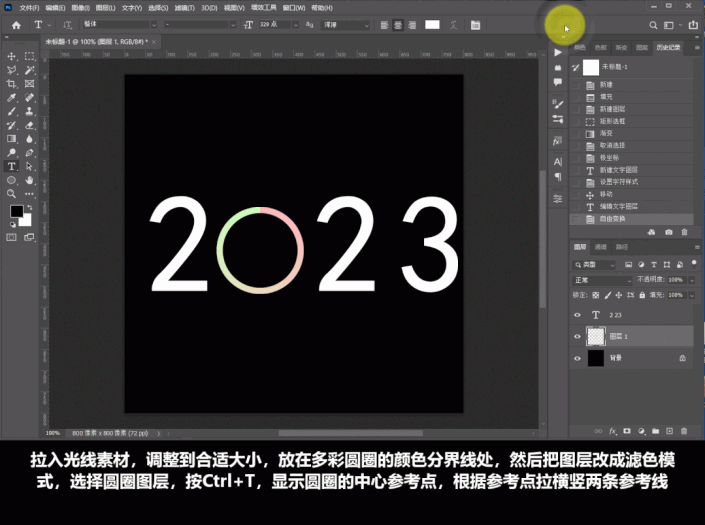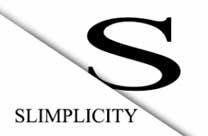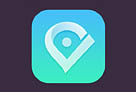当前位置:PS爱好者教程网主页 > PS照片处理 > 教程
Photoshop制作光点环绕圆圈效果的动画图片,多彩光环GIF图片。(2)
时间:2023-02-23 09:19 来源:公众号 作者:hh吃饭 阅读:次
4、用【横排文字工具】写一个2023,在字符面板上把颜色变成白色,调整大小放在中间,然后把0删除,然后把前面画的圆圈按Ctrl+T调整大小和位置,代替原先0的位置。
5、拉入光线素材,调整到合适大小,放在多彩圆圈的颜色分界线处,然后把图层改成滤色模式,选择圆圈图层,按Ctrl+T,显示圆圈的中心参考点,根据参考点拉横竖两条参考线。
6、选择【橡皮擦工具】,鼠标放在在光线图层上点击【栅格化图层】,然后擦除光线素材上多余的部分,靠近显示的边缘采用【柔边圆】画笔进行删除。
7、按Shift选择光线图层和圆圈图层,按Ctrl+E合并两个图层,然后按Ctrl+T,把参考点拉动参考线交点,角度输入15,点击确定。
最新教程
推荐教程